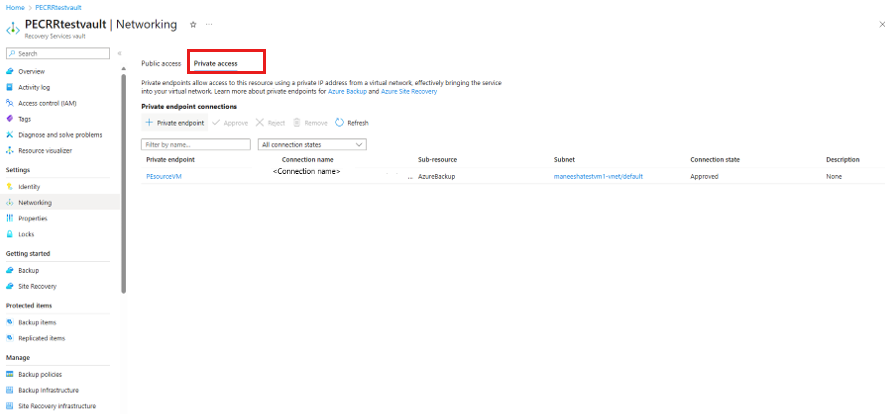Privé-eindpunten maken en gebruiken (v2-ervaring) voor Azure Backup
Met Azure Backup kunt u de back-up- en herstelbewerkingen van uw gegevens veilig uitvoeren vanuit de Recovery Services-kluizen met behulp van privé-eindpunten. Privé-eindpunten maken gebruik van een of meer privé-IP-adressen uit uw Azure Virtual Network (VNet), waardoor de service effectief in uw VNet wordt geplaatst.
Azure Backup biedt nu een verbeterde ervaring bij het maken en gebruiken van privé-eindpunten in vergelijking met de klassieke ervaring (v1).
In dit artikel wordt beschreven hoe u privé-eindpunten maakt en beheert voor Azure Backup in de Recovery Services-kluis.
Een Recovery Services-kluis maken
U kunt alleen privé-eindpunten maken voor Azure Backup voor Recovery Services-kluizen waarvoor geen items zijn beveiligd (of waarvoor in het verleden geen items zijn geprobeerd te worden beveiligd of geregistreerd). Daarom raden we u aan een nieuwe kluis te maken voor configuratie van privé-eindpunten.
Zie Een Recovery Services-kluis maken en configureren voor meer informatie over het maken van een nieuwe kluis. Als u echter bestaande kluizen hebt die al privé-eindpunten hebben gemaakt, kunt u privé-eindpunten opnieuw maken met behulp van de verbeterde ervaring.
Openbare netwerktoegang tot de kluis weigeren
U kunt uw kluizen zo configureren dat toegang vanuit openbare netwerken wordt geweigerd.
Volg vervolgens deze stappen:
Ga naar de kluisnetwerken>.
Selecteer Weigeren op het tabblad Openbare toegang om toegang van openbare netwerken te voorkomen.
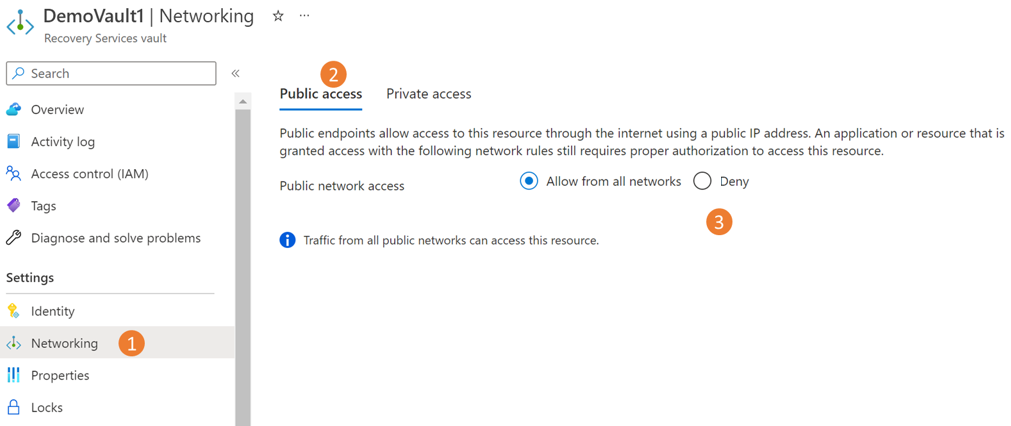
Notitie
Zodra u de toegang hebt geweigerd, hebt u nog steeds toegang tot de kluis, maar u kunt geen gegevens verplaatsen naar/van netwerken die geen privé-eindpunten bevatten. Zie Privé-eindpunten maken voor Azure Backup voor meer informatie.
Selecteer Toepassen om de wijzigingen op te slaan.
Privé-eindpunten maken voor Azure Backup
Voer de volgende stappen uit om privé-eindpunten te maken voor Azure Backup:
Ga naar de *\vault waarvoor u privé-eindpunten >netwerken wilt maken.
Ga naar het tabblad Privétoegang en selecteer +Privé-eindpunt om een nieuw privé-eindpunt te maken.
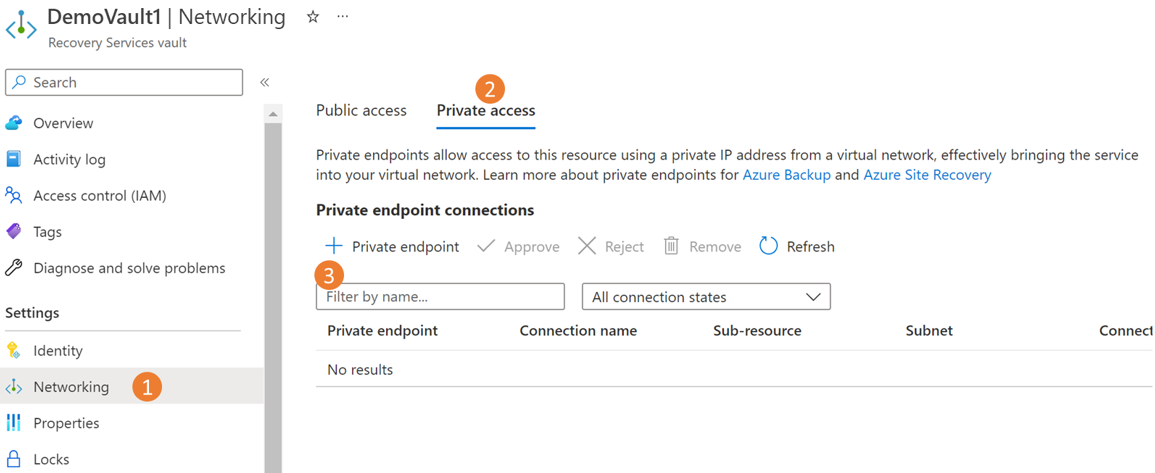
Geef bij Het maken van een privé-eindpunt de vereiste gegevens op:
a. Basisbeginselen: geef de basisgegevens voor uw privé-eindpunten op. De regio moet hetzelfde zijn als de kluis en de resource waarvan een back-up moet worden gemaakt.
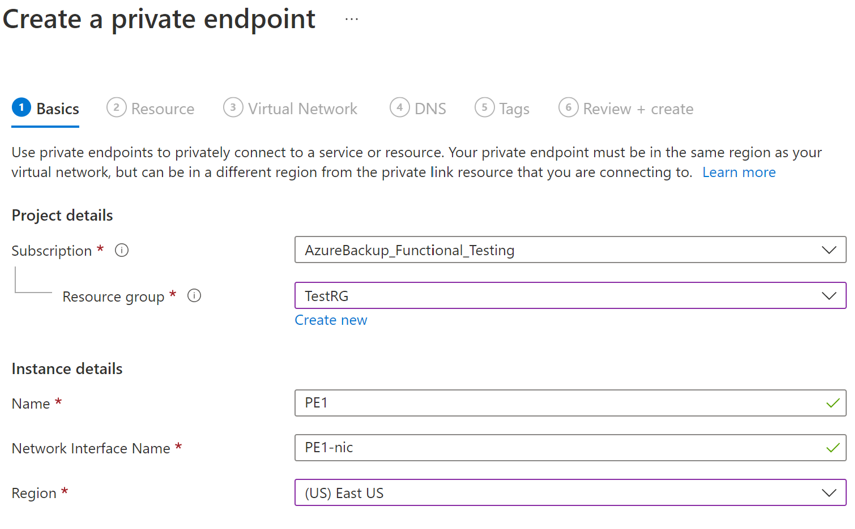
b. Resource: Selecteer op dit tabblad de PaaS-resource waarvoor u uw verbinding wilt maken en selecteer vervolgens Microsoft.RecoveryServices/kluizen uit het resourcetype voor uw vereiste abonnement. Als u klaar bent, kiest u de naam van uw Recovery Services-kluis als resource en AzureBackup als doelsubresource.
c. Virtueel netwerk: geef op dit tabblad het virtuele netwerk en subnet op waar u het privé-eindpunt wilt maken. Dit is het VNet waar de VIRTUELE machine aanwezig is.
d. DNS: Als u privé verbinding wilt maken, hebt u de vereiste DNS-records nodig. Op basis van de netwerkinstallatie kunt u een van de volgende opties kiezen:
- Integreer uw privé-eindpunt met een privé-DNS-zone: Selecteer Ja als u wilt integreren.
- Gebruik uw aangepaste DNS-server: Selecteer Nee als u uw eigen DNS-server wilt gebruiken. e. Tags: U kunt eventueel tags toevoegen voor uw privé-eindpunt.
Selecteer Controleren + maken.
Wanneer de validatie is voltooid, selecteert u Maken om het privé-eindpunt te maken.
Privé-eindpunten goedkeuren
Als u het privé-eindpunt als eigenaar van de Recovery Services-kluis maakt, wordt het privé-eindpunt dat u hebt gemaakt automatisch goedgekeurd. Anders moet de eigenaar van de kluis het privé-eindpunt goedkeuren voordat het wordt gebruikt.
Als u privé-eindpunten handmatig wilt goedkeuren via Azure Portal, voert u de volgende stappen uit:
Ga in uw Recovery Services-kluis naar Privé-eindpuntverbindingen in het linkerdeelvenster.
Selecteer de privé-eindpuntverbinding die u wilt goedkeuren.
Selecteer Goedkeuren.
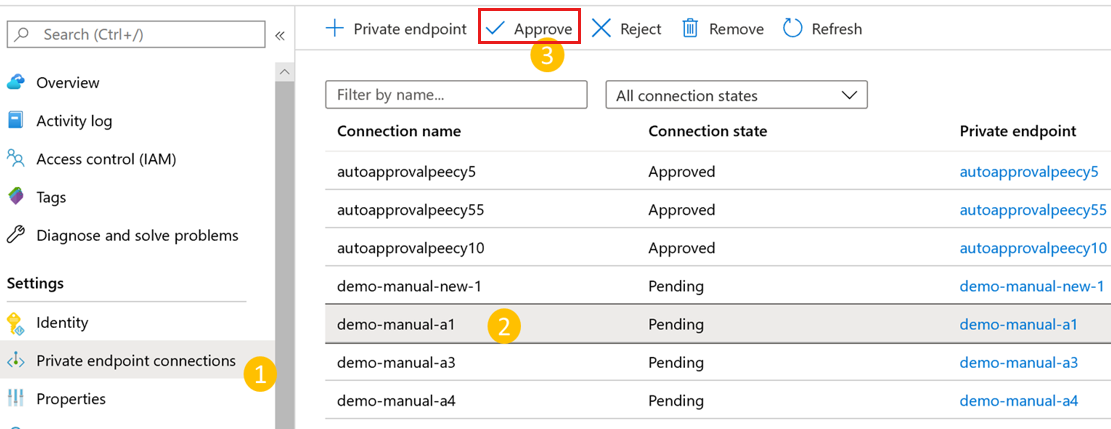
U kunt ook Weigeren of Verwijderen selecteren als u de eindpuntverbinding wilt weigeren of verwijderen.
Meer informatie over het handmatig goedkeuren van privé-eindpunten met behulp van de Azure Resource Manager-client om de Azure Resource Manager-client te gebruiken voor het goedkeuren van privé-eindpunten.
DNS-records beheren
U hebt de vereiste DNS-records in uw privé-DNS-zones of -servers nodig om privé verbinding te maken. U kunt uw privé-eindpunt rechtstreeks integreren met privé-DNS-zones van Azure of uw aangepaste DNS-servers gebruiken om dit te bereiken, op basis van uw netwerkvoorkeuren. Dit moet worden gedaan voor alle drie de services: Azure Backup, Azure Blobs en Queues.
Wanneer u privé-eindpunten integreert met privé-DNS-zones van Azure
Als u ervoor kiest om uw privé-eindpunt te integreren met privé-DNS-zones, voegt Azure Backup de vereiste DNS-records toe. U kunt de privé-DNS-zones bekijken die worden gebruikt onder DE DNS-configuratie van het privé-eindpunt. Als deze DNS-zones niet aanwezig zijn, worden ze automatisch gemaakt tijdens het maken van het privé-eindpunt.
U moet echter controleren of uw virtuele netwerk (dat de resources bevat waarvan een back-up moet worden gemaakt) correct is gekoppeld aan alle drie de privé-DNS-zones, zoals hieronder wordt beschreven.
Notitie
Als u proxyservers gebruikt, kunt u ervoor kiezen om de proxyserver te omzeilen of uw back-ups uit te voeren via de proxyserver. Als u een proxyserver wilt omzeilen, gaat u verder met de volgende secties. Als u de proxyserver wilt gebruiken voor het uitvoeren van uw back-ups, raadpleegt u de configuratiegegevens van de proxyserver voor de Recovery Services-kluis.
Virtuele netwerkkoppelingen in privé-DNS-zones valideren
Voor elke privé-DNS-zone die wordt vermeld (voor Azure Backup, Blobs en Wachtrijen), gaat u naar de respectieve virtuele netwerkkoppelingen.
U ziet een vermelding voor het virtuele netwerk waarvoor u het privé-eindpunt hebt gemaakt. Als u geen vermelding ziet, voegt u een koppeling naar een virtueel netwerk toe aan al die DNS-zones die deze niet hebben.
Wanneer u aangepaste DNS-server- of hostbestanden gebruikt
Als u een aangepaste DNS-server gebruikt, kunt u voorwaardelijke doorstuurserver gebruiken voor back-upservice, blob en wachtrij-FQDN's om de DNS-aanvragen om te leiden naar Azure DNS (168.63.129.16). Azure DNS leidt deze om naar de Azure Privé-DNS-zone. Zorg er bij deze installatie voor dat er een koppeling naar een virtueel netwerk voor Azure Privé-DNS zone bestaat, zoals vermeld in dit artikel.
De volgende tabel bevat de Azure Privé-DNS zones die vereist zijn voor Azure Backup:
Zone Service *.privatelink.<geo>.backup.windowsazure.comBackup *.blob.core.windows.netBlob *.queue.core.windows.netQueue *.storage.azure.netBlob Notitie
In de bovenstaande tekst
<geo>verwijst u naar de regiocode (bijvoorbeeld eus en ne voor RESPECTIEVELIJK VS - oost en Europa - noord). Raadpleeg de volgende lijsten voor regiocodes:Als u aangepaste DNS-servers of hostbestanden gebruikt en de Azure Privé-DNS-zone niet hebt ingesteld, moet u de DNS-records die zijn vereist voor de privé-eindpunten toevoegen aan uw DNS-servers of in het hostbestand.
Navigeer naar het privé-eindpunt dat u hebt gemaakt en ga vervolgens naar de DNS-configuratie. Voeg vervolgens een vermelding toe voor elke FQDN- en IP-adres die worden weergegeven als Type A-records in uw DNS.
Als u een hostbestand gebruikt voor naamomzetting, moet u overeenkomstige vermeldingen in het hostbestand maken voor elk IP- en FQDN-bestand volgens de indeling -
<private ip><space><FQDN>.
Notitie
Azure Backup kan een nieuw opslagaccount toewijzen voor uw kluis voor de back-upgegevens en de extensie of agent moet toegang hebben tot de respectieve eindpunten. Zie voor meer informatie over het toevoegen van meer DNS-records na registratie en back-up het gebruik van privé-eindpunten voor back-up.
Privé-eindpunten gebruiken voor back-up
Zodra de privé-eindpunten die zijn gemaakt voor de kluis in uw VNet zijn goedgekeurd, kunt u deze gaan gebruiken om uw back-ups en herstelbewerkingen uit te voeren.
Belangrijk
Zorg ervoor dat u alle hierboven genoemde stappen in het document hebt voltooid voordat u doorgaat. Als u dit wilt samenvatten, moet u de stappen in de volgende controlelijst hebben voltooid:
- Een (nieuwe) Recovery Services-kluis gemaakt
- De kluis ingeschakeld voor het gebruik van door het systeem toegewezen beheerde identiteit
- Relevante machtigingen toegewezen aan de beheerde identiteit van de kluis
- Een privé-eindpunt voor uw kluis gemaakt
- Het privé-eindpunt goedgekeurd (indien niet automatisch goedgekeurd)
- Zorg ervoor dat alle DNS-records op de juiste wijze worden toegevoegd (behalve blob- en wachtrijrecords voor aangepaste servers, die in de volgende secties worden besproken)
Vm-connectiviteit controleren
Zorg ervoor dat in de VM, in het vergrendelde netwerk, het volgende geldt:
- De VM moet toegang hebben tot De Microsoft Entra-id.
- Voer nslookup uit op de back-up-URL (
xxxxxxxx.privatelink.<geo>.backup.windowsazure.com) van uw VM om de connectiviteit te garanderen. Hiermee wordt het privé-IP-adres geretourneerd dat in uw virtuele netwerk is toegewezen.
Back-up configureren
Zodra u ervoor hebt gezorgd dat de bovenstaande controlelijst en toegang zijn voltooid, kunt u doorgaan met het configureren van back-ups van workloads naar de kluis. Als u een aangepaste DNS-server gebruikt, moet u DNS-vermeldingen toevoegen voor blobs en wachtrijen die beschikbaar zijn na het configureren van de eerste back-up.
DNS-records voor blobs en wachtrijen (alleen voor aangepaste DNS-servers/hostbestanden) na de eerste registratie
Nadat u een back-up hebt geconfigureerd voor ten minste één resource in een kluis met een privé-eindpunt, voegt u de vereiste DNS-records voor blobs en wachtrijen toe, zoals hieronder wordt beschreven.
Navigeer naar elk van deze privé-eindpunten die zijn gemaakt voor de kluis en ga naar de DNS-configuratie.
Voeg een vermelding toe voor elke FQDN- en IP-adres die worden weergegeven als Type A-records in uw DNS.
Als u een hostbestand gebruikt voor naamomzetting, moet u overeenkomstige vermeldingen in het hostbestand maken voor elk IP- en FQDN-bestand volgens de indeling -
<private ip><space><FQDN>.Naast het bovenstaande is er nog een vermelding nodig na de eerste back-up, die hier wordt besproken.
Back-up en herstel van workloads in Azure VM (SQL en SAP HANA)
Zodra het privé-eindpunt is gemaakt en goedgekeurd, zijn er geen andere wijzigingen vereist aan de clientzijde om het privé-eindpunt te gebruiken (tenzij u SQL-beschikbaarheidsgroepen gebruikt, die verderop in deze sectie worden besproken). Alle communicatie en gegevensoverdracht van uw beveiligde netwerk naar de kluis worden uitgevoerd via het privé-eindpunt. Als u echter privé-eindpunten voor de kluis verwijdert nadat er een server (SQL of SAP HANA) is geregistreerd, moet u de container opnieuw registreren bij de kluis. U hoeft de beveiliging niet voor hen te stoppen.
DNS-records voor blobs (alleen voor aangepaste DNS-servers/hostbestanden) na de eerste back-up
Nadat u de eerste back-up hebt uitgevoerd en u een aangepaste DNS-server gebruikt (zonder voorwaardelijk doorsturen), mislukt de back-up waarschijnlijk. Als dat gebeurt:
Navigeer naar het privé-eindpunt dat voor de kluis is gemaakt en ga naar de DNS-configuratie.
Voeg een vermelding toe voor elke FQDN- en IP-adres die worden weergegeven als Type A-records in uw DNS.
Als u een hostbestand gebruikt voor naamomzetting, moet u overeenkomstige vermeldingen in het hostbestand maken voor elk IP- en FQDN-bestand volgens de indeling -
<private ip><space><FQDN>.
Notitie
Op dit moment moet u nslookup kunnen uitvoeren vanaf de VIRTUELE machine en deze omzetten in privé-IP-adressen wanneer u klaar bent met de back-up- en opslag-URL's van de kluis.
Wanneer u SQL-beschikbaarheidsgroepen gebruikt
Wanneer u SQL-beschikbaarheidsgroepen (AG) gebruikt, moet u voorwaardelijk doorsturen inrichten in de aangepaste AG DNS, zoals hieronder wordt beschreven:
- Meld u aan bij uw domeincontroller.
- Voeg onder de DNS-toepassing voorwaardelijke doorstuurservers toe voor alle drie de DNS-zones (back-up, blobs en wachtrijen) aan het host-IP-adres 168.63.129.16 of het aangepaste IP-adres van de DNS-server, indien nodig. De volgende schermopnamen worden weergegeven wanneer u doorstuurt naar het IP-adres van de Azure-host. Als u uw eigen DNS-server gebruikt, vervangt u het IP-adres van uw DNS-server.
Back-ups maken en herstellen via MARS-agent en DPM-server
Wanneer u de MARS-agent gebruikt om een back-up te maken van uw on-premises resources, moet u ervoor zorgen dat uw on-premises netwerk (met uw resources waarvan een back-up moet worden gemaakt) is gekoppeld aan het Azure-VNet dat een privé-eindpunt voor de kluis bevat, zodat u het kunt gebruiken. Vervolgens kunt u de MARS-agent blijven installeren en back-up configureren zoals hier wordt beschreven. U moet er echter voor zorgen dat alle communicatie voor back-up alleen via het gekoppelde netwerk plaatsvindt.
Als u echter privé-eindpunten voor de kluis verwijdert nadat er een MARS-agent is geregistreerd, moet u de container opnieuw registreren bij de kluis. U hoeft de beveiliging niet voor hen te stoppen.
Notitie
- Privé-eindpunten worden ondersteund met alleen DPM-server 2022 en hoger.
- Privé-eindpunten worden nog niet ondersteund met MABS.
Herstellen tussen abonnementen naar een kluis met een privé-eindpunt
Ga als volgt te werk om herstel tussen abonnementen uit te voeren naar een kluis met een privé-eindpunt:
- Ga in de Recovery Services-bronkluis naar het tabblad Netwerken .
- Ga naar de sectie Privétoegang en maak privé-eindpunten.
- Selecteer het abonnement van de doelkluis waarin u wilt herstellen.
- Selecteer in de sectie Virtueel netwerk het VNet van de doel-VM die u wilt herstellen in een abonnement.
- Maak het privé-eindpunt en activeer het herstelproces.
Herstellen tussen regio's naar een kluis waarvoor privé-eindpunt is ingeschakeld
U kunt een secundair privé-eindpunt maken voor of na het toevoegen van beveiligde items in de kluis.
Als u gegevens tussen regio's wilt herstellen naar een kluis met een privé-eindpunt, voert u de volgende stappen uit:
Ga naar het netwerk van de Recovery Services-kluisinstellingen>>en zorg ervoor dat het privé-eindpunt wordt gemaakt met het VNet van de doel-VM voordat u items beveiligt.
Als het privé-eindpunt niet is ingeschakeld, schakelt u dit in.
Maak privé-eindpunten in de secundaire regio op het tabblad Privétoegang.
Selecteer op de blade Een privé-eindpunt maken op het tabblad Basisbeginselen de regio als de secundaire regio van de doel-VM waarvoor u de herstelbewerking tussen regio's wilt uitvoeren.
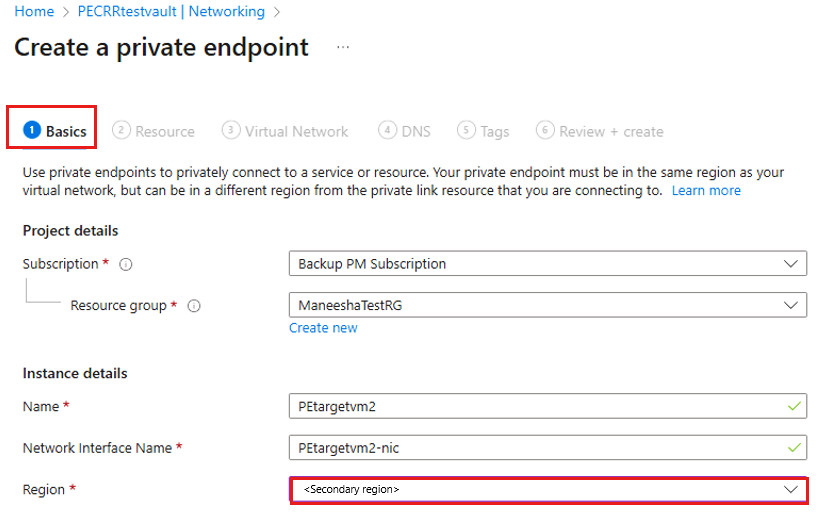
Selecteer op het tabblad Resource de subresource Doel als AzureBackup_Secondary.
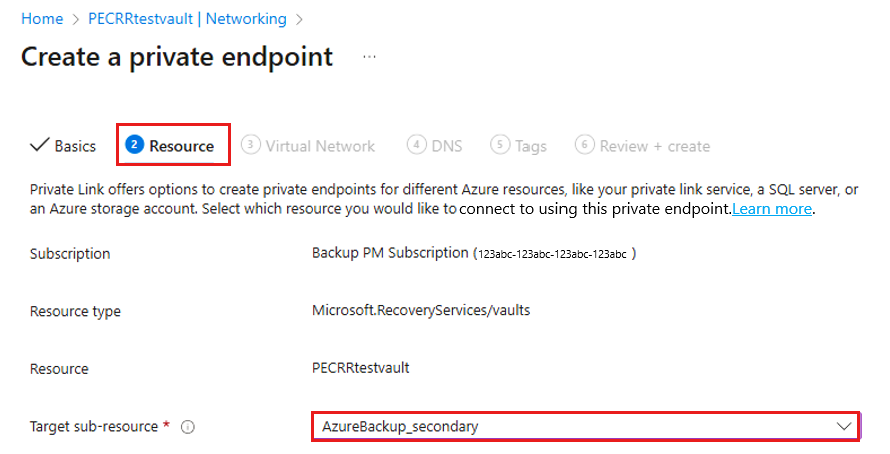
Selecteer op de blade Virtueel netwerk het virtuele netwerk van de doel-VM waarop u de herstelbewerking tussen regio's wilt uitvoeren.
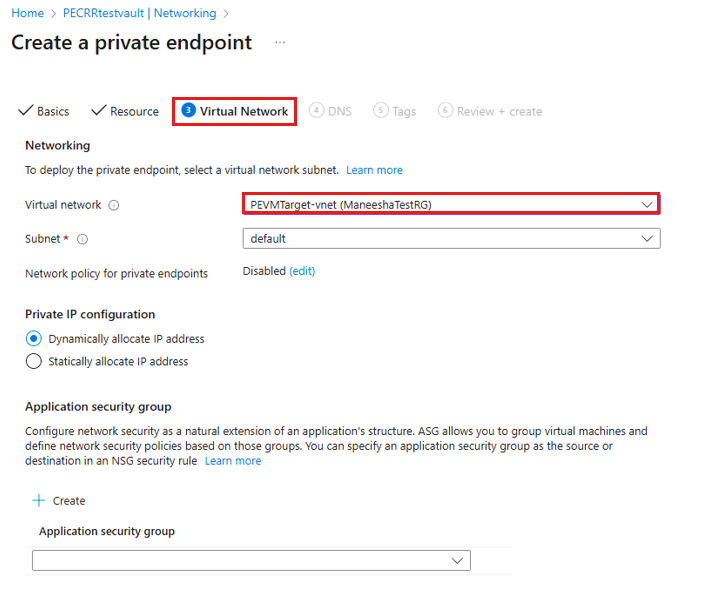
Notitie
U kunt maximaal 12 secundaire privé-eindpunten van Azure Backup toevoegen aan een kluis.
Maak het privé-eindpunt en start het herstelproces vanuit de secundaire regio.
Privé-eindpunten verwijderen
Zie deze sectie als u privé-eindpunten wilt verwijderen met behulp van REST API.
Volgende stappen
- Meer informatie over privé-eindpunten voor Azure Backup.